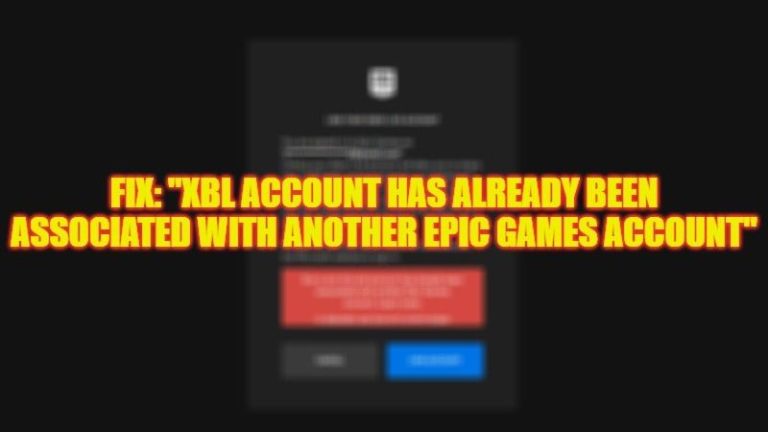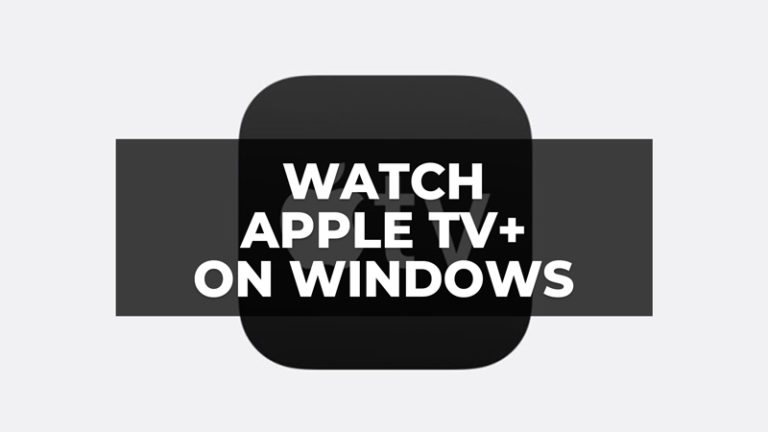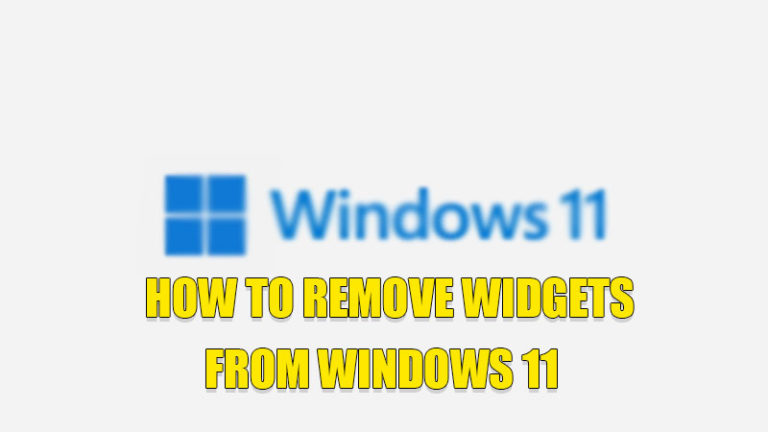Как преобразовать файл Microsoft Word в PDF на iPhone, iPad и Mac
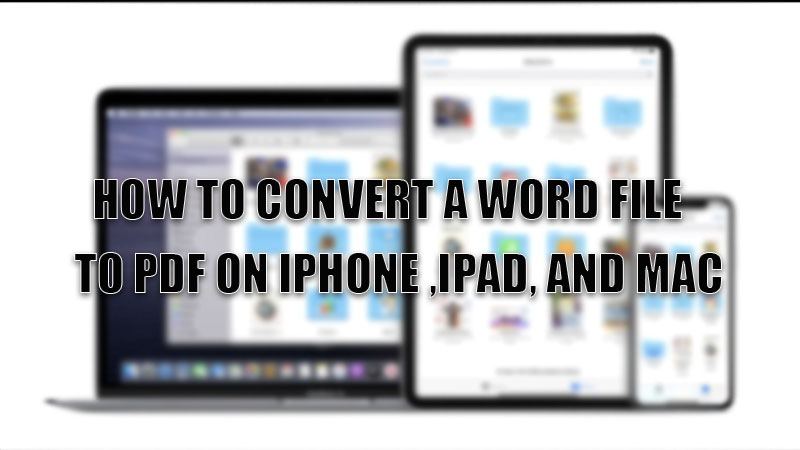
PDF также известен как переносимый формат документа, и это самый безопасный формат для отправки, если вы не хотите, чтобы получатель манипулировал документом. Его также можно использовать для обмена файлами на всех платформах или в любых приложениях. Для этого вам нужно преобразовать этот файл в файл .PDF и сохранить его. Итак, сегодня в этом руководстве я собираюсь объяснить вам, как конвертировать файл Microsoft Word в PDF с вашего iPhone, iPad и Mac.
Действия по преобразованию файла Microsoft Word в PDF на iPhone, iPad и Mac
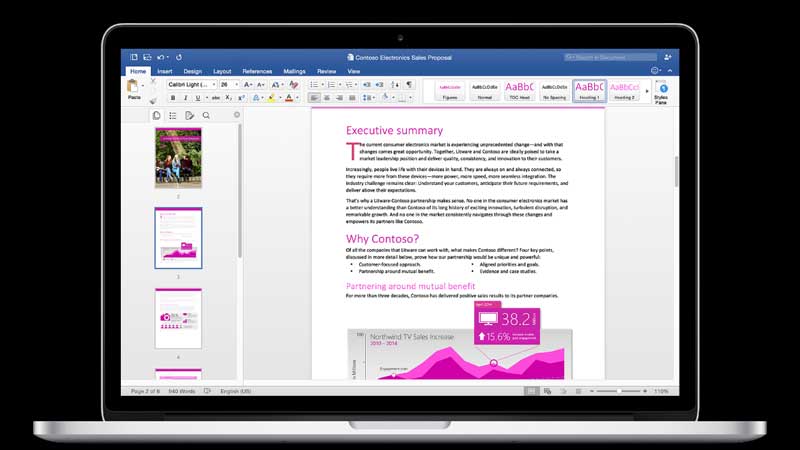
Процесс преобразования файла Word в PDF на iPad и Mac несколько похож на процесс, используемый для Windows. Единственная разница заключается в его расположении и значках. Но для iPhone вам нужно скачать конвертер PDF. Давайте посмотрим, как это делается.
Как преобразовать файл Microsoft Word в PDF на iPhone и iPad
Вы можете преобразовать файл Word в PDF, затем вам нужно загрузить PDF-конвертер, например PDF-эксперт, и следовать этому обходному пути.
- Загрузите и откройте экспертное приложение PDF.
- В приложении коснитесь знака «плюс».
- Выберите файл, который вы хотите преобразовать из хранилища, и нажмите на три точки.
- В меню нажмите «Преобразовать в PDF».
- Это действие преобразует ваш файл Word в PDF.
Теперь вы можете легко поделиться этим PDF-файлом с кем угодно. Если вы хотите преобразовать документ Word в PDF на своем Mac, прочитайте следующие шаги.
Как преобразовать документ Word в PDF на Mac
Вам не нужно стороннее приложение для преобразования файла Word в PDF на Mac, поскольку Microsoft Word поддерживает преобразование PDF в своем настольном приложении. Итак, давайте посмотрим обходной путь.
- Откройте документ Word в Microsoft Word.
- Нажмите «Файл» и выберите «Экспорт».
- В следующем окне выберите формат файла PDF и назовите файл.
- Назвав его, нажмите кнопку «Экспорт».
- Это преобразует ваш файл в файл .PDF.
Вот как вы можете конвертировать файл Word в PDF на вашем iPhone, iPad и Mac. Если вы работаете над чем-то важным на своих устройствах Apple, прочитайте это руководство о том, как запланировать режим «Не беспокоить» на iPhone, iPad и Mac.